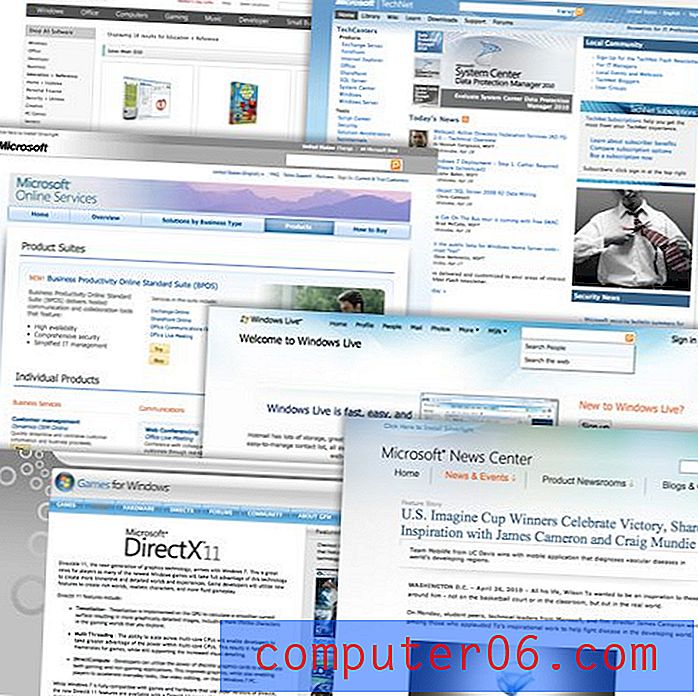Windows 7'de Yazıcı Adı Nasıl Değiştirilir
Bilgisayarınıza birden fazla yazıcınız takılı veya bağlı olabilir. Yeni bir bilgisayar aldıysanız veya bilgisayarınızı farklı bir yerde kullandıysanız, farklı bir bilgisayara yazdırmanız için bir nedeniniz olabilir. Windows, yeniden yazdırmanız gerekmesi ihtimaline karşı bilgisayarınızda artık görünmediğinde bu yazıcıyı silmez.
Ne yazık ki, bir belgeyi yazdırmanız gerektiğinde kafa karıştırıcı olabilir, ancak hangi yazıcının doğru olduğundan emin değilsiniz. Bu karışıklığı yönetmenin yararlı bir yolu yazıcınızı yeniden adlandırmaktır. Bu, yazıcınızın adını tanımlaması daha kolay bir şeyle belirtmenize olanak tanır. (Kişisel olarak yazıcının fiziksel bir konumunu veya hatırlanması kolay başka bir özelliğini kullanmayı seviyorum.) Daha sonra, yazdırmak istediğinizde yazıcıyı yeni adıyla seçebilirsiniz.
Windows 7 Bilgisayarında Yazıcının Adı Nasıl Değiştirilir
Bu makaledeki adımlar Windows 7 Bilgisayarında gerçekleştirilmiştir. Yazıcı adını bu şekilde değiştirmenin, bu yazıcının bilgisayarınızdaki uygulamalardaki kullanılabilir yazıcılar listesinde görüntülenme biçimini de değiştireceğini unutmayın. Yazıcı adı şu anda açık olan bir uygulamada güncellenmezse, bu uygulamadan çıkıp yeniden başlatmanız gerekebilir.
Adım 1: Ekranın sol alt köşesindeki Başlat düğmesine tıklayın.

Adım 2: Bu menünün sağ sütunundaki Aygıtlar ve Yazıcılar seçeneğini tıklayın.
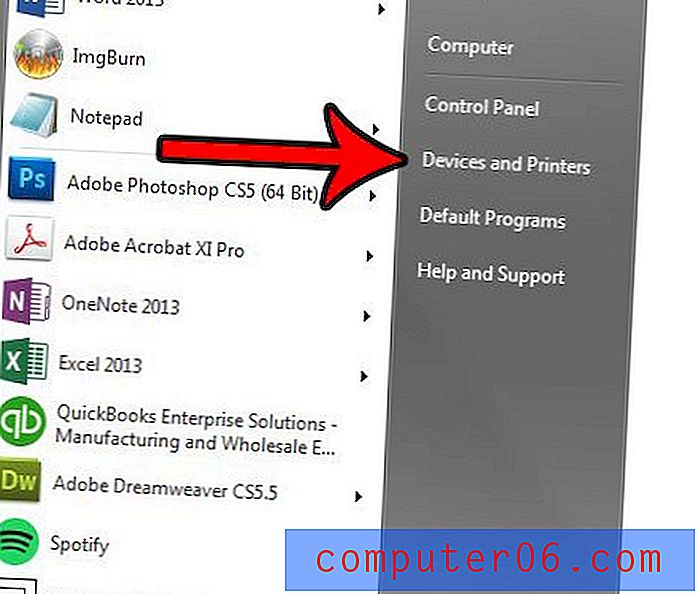
3. Adım: Yeniden adlandırmak istediğiniz yazıcıyı bulmak için aşağı kaydırın.
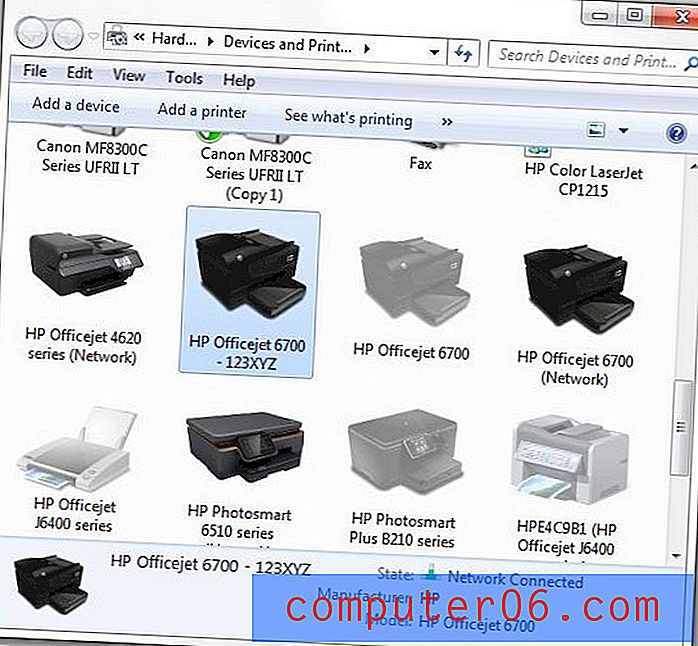
Adım 4: Yazıcıyı sağ tıklatın, ardından Yazıcı Özellikleri seçeneğini tıklatın. Bu menüde Yazıcı Özellikleri ve Özellikler seçeneği olduğu için bu adımın birçok kişi için karışıklığa neden olduğunu unutmayın. Yazıcı Özellikleri seçeneğini tıklatmanız gerekir.
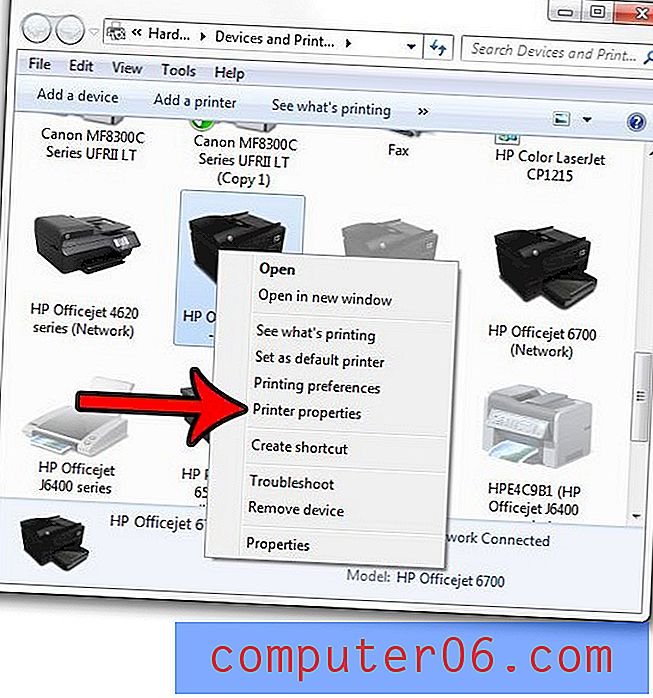
Adım 5: Pencerenin üst kısmındaki yazıcı adı alanının içini tıklatın, geçerli yazıcı adını silin ve ardından yeni yazıcı adını girin. İşiniz bittiğinde pencerenin altındaki Tamam düğmesini tıklayın.
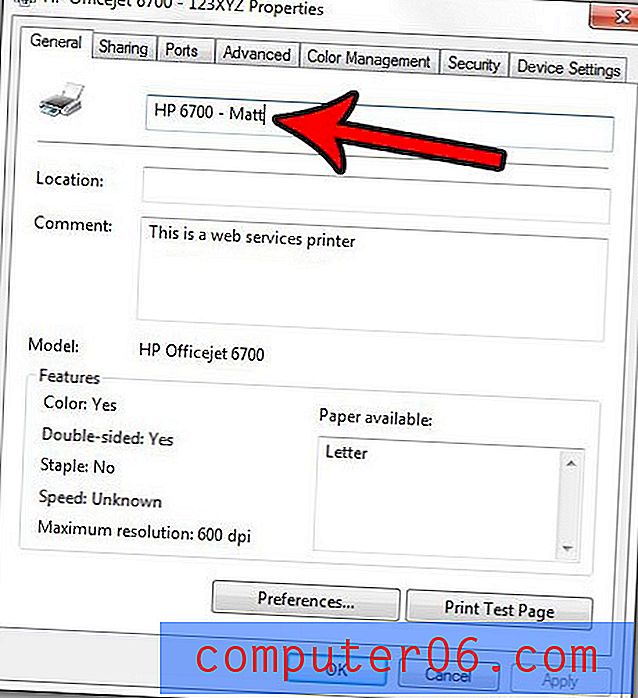
Daha sonra Microsoft Word gibi bir program açabilir ve bir belgeyi yazdırmak üzereymiş gibi gidebilirsiniz. Şimdi yazıcının yeni adıyla listelendiğini görmelisiniz. Değilse, değişikliğin etkili olması için programı yeniden başlatmanız ve yeniden açmanız gerekebilir.
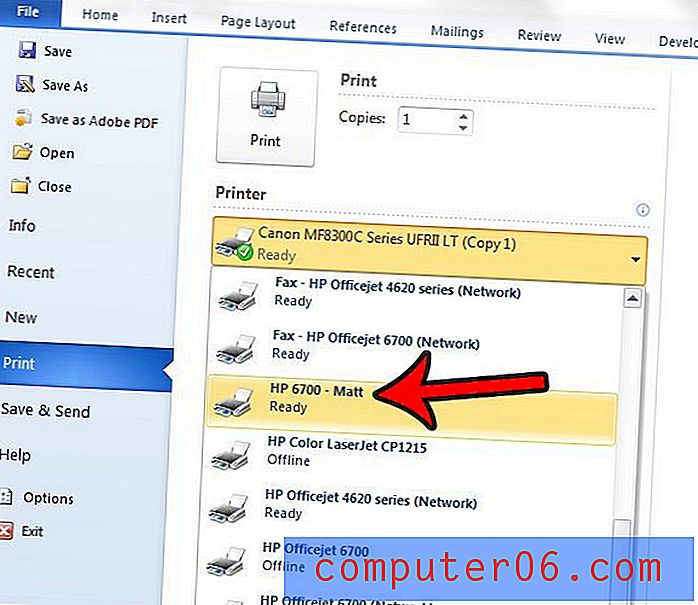
Yazdırma kuyruğunuzda sıkışmış yazdırma işleriyle ilgili sorun mu yaşıyorsunuz? Yazıcınızla ortaya çıkabilecek sinir bozucu sorunları çözmenin bir yolunu bulmak için Windows 7'de yazdırma biriktiricisini nasıl yöneteceğinizi öğrenin.